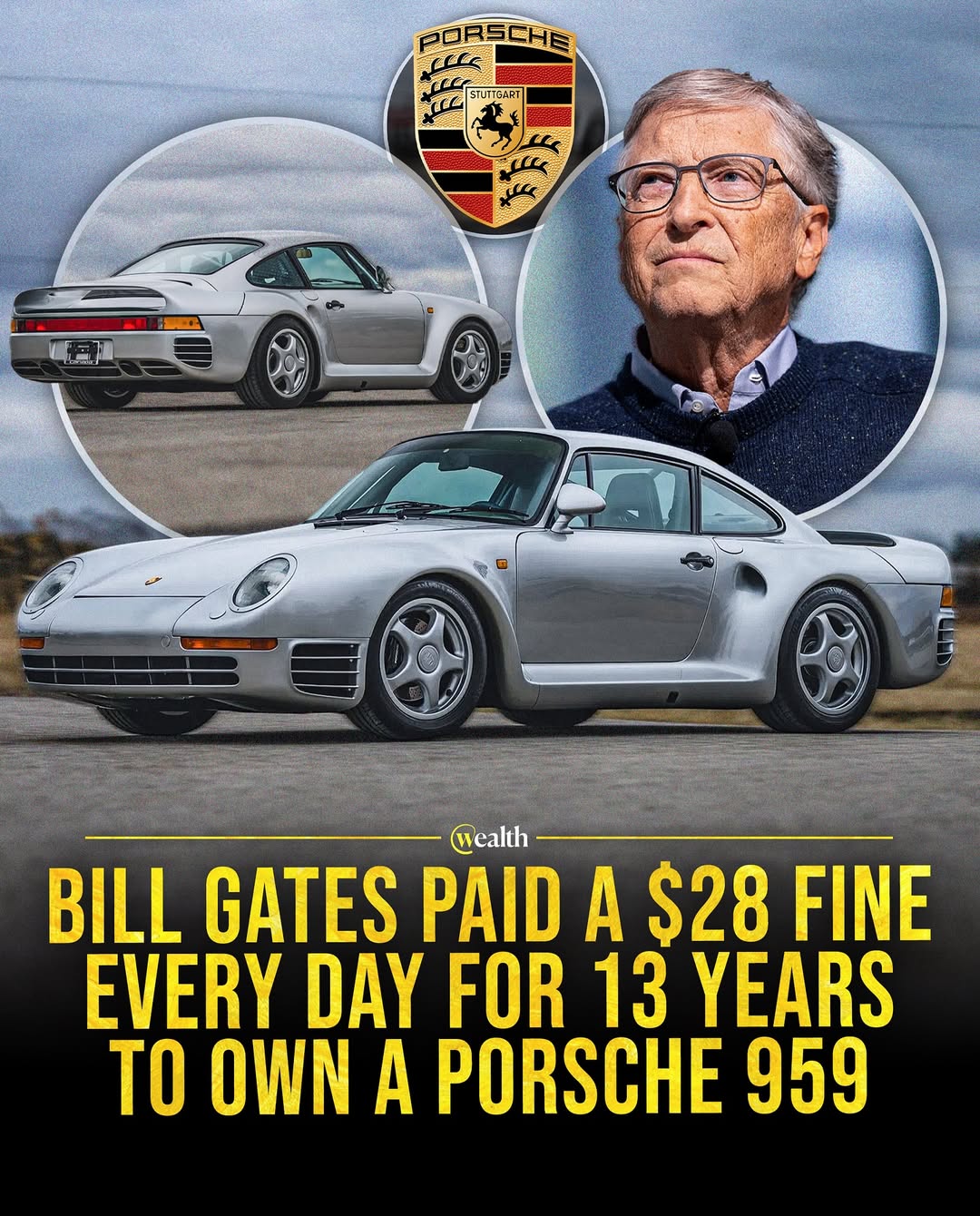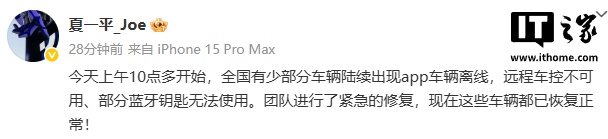alixixi 7 月 25 日消息,科技媒体 pureinfotech 昨日(7 月 24 日)发布博文,分享了通过注册表和命令两种方式,在 Windows 11 系统中禁用“拖拽分享”功能。

alixixi曾于今年 2 月报道,微软确认为 Windows 11 系统引入“拖拽分享”功能,用户只需将文件从文件资源管理器窗口拖动到屏幕顶部,便会弹出一个悬浮托盘,便于用户快速分享。

该功能不支持分享文件夹以及压缩包文件(例如 .Zip 文件),对于不需要该功能的用户,可以通过以下两种方式禁用:
一、注册表方式
1. 打开 Windows 11 的开始菜单。
2. 搜索 regedit 并点击最上方的结果以打开注册表编辑器。
3.导航至以下路径:
4. 右键点击 Overrides 键,选择“新建”菜单,然后选择“键”选项。
5. 新增键名为 14 并按回车键。
6. 对新创建的键重复上述步骤,命名新键为 3895955085 并按回车键。

7. 对新创建的键右键点击,选择“新建”菜单,然后选择“DWORD (32 位) 值”选项。

8. 确认条目名为 EnabledState 并按回车键。
9. 对新创建的键重复上述步骤,命名新条目为 EnabledStateOptions 并按 Enter。
双击 EnabledState 条目,将值从 0 更改为 1,然后点击“确定”。
双击 EnabledStateOptions 条目,确保值为 0,然后点击“确定”。

10. 重启计算机。
完成以上步骤后,在 Windows 11 中,将禁用 Windows 分享体验中的拖拽分享功能。
如果用户想要撤销更改,可以按照上述步骤进行,但在第 5 步中,右键点击“14”键并选择“删除”选项。
二、命令行方式
使用管理员权限打开命令提示符,运行以下命令来添加注册表更改以禁用拖拽分享功能:
若要删除此配置,可以使用以下命令:
如果你偏好使用 PowerShell(管理员),可以运行以下命令:
若要删除此配置,可以使用以下命令: